
En genvejstast til Linux giver dig hurtig adgang til al din software og nogle nyttige kommandoer. Det er som en bærbar kommandolinje, og det er sandsynligvis allerede indbygget i dit Linux distro valg. Bare tryk "Alt" og "F2" på samme tid for at komme i gang. Uanset om du vil tvinge afkald på et hængende program eller hurtigt starte din favorit tekstredigerer, er denne genvej uundværlig for Linux-brugere.
De fleste langtidss Linux-brugere er formentlig allerede bekendt med genvejstaster i Linux, men nye Linux-konvertere har måske ikke opdaget denne enkle genvej endnu. De burde, for når du er vant til at bruge det, vil du spekulere på, hvordan du nogensinde har levet uden den. Det er en fantastisk måde at hurtigt starte dine yndlingsprogrammer på og kan bruges til at gøre meget mere.
Vi har allerede fremhævet forskellige Ubuntu-tastaturgenveje, du muligvis ikke kender 10 Nyttige Ubuntu-tastaturgenveje, som du måske ikke ville vide 10 Nyttige Ubuntu-tastaturgenveje, som du måske ikke kunne læse Læs mere, men på en eller anden måde forsømte vi at nævne denne. Det er på tide at afhjælpe det. Denne tastaturgenvej fungerer som standard på Gnome-, KDE- og XFCE-systemer. Ikke sikker på hvad noget af det betyder? Så bruger du sandsynligvis en af dem, så det skal være fint. Lad os se, hvad denne genvej kan gøre.
Hvad det gør
Tryk på Alt og F2, og du vil se et ydmyget vindue:
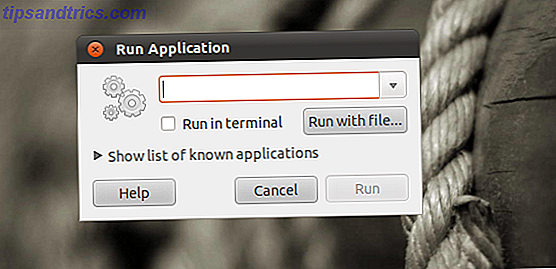
Det ser ikke ud til meget, og kan se lidt anderledes ud, afhængigt af din distro. Én ting er sikkert, selvom: start at skrive navnet på et program, og du vil se resultaterne hurtigt:
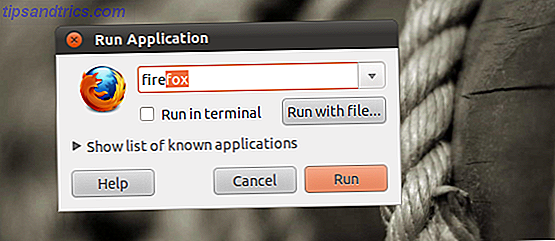
Brug dette til at starte programmer kræver, at du kender deres kommando navn, men det er normalt ret indlysende. Indtast netop navnet på programmet, uden de fleste tilfælde. Som vist ovenfor vil en handy auto-complete funktion fortælle dig, hvornår der kun er et muligt program, herunder alle de bogstaver, du allerede har skrevet. Dette kan gøre det meget hurtigt at skrive bestemte kommandoer. type " ild ", for eksempel, og Firefox kommer op.
Ethvert program kan lanceres på denne måde; du skal bare kende kommandoen for et givet program. Tjek denne tråd på OpenSuse fora for en hurtig liste over programmer, du måske vil starte.
Brug denne genvej til at starte programmer i et stykke tid, og du vil vide, hvordan du nogensinde har boet uden det, jeg lover dig det. Men det er ikke bare godt at starte programmer.
Awesome kommandoer at prøve
Nej, der er lidt mere, du kan gøre. Hvis du for eksempel ønsker at dræbe et bestemt program, skal du prøve at skrive " xkill ". Denne kommando vil give dig en markør, du kan bruge til at tvinge ethvert program til at afslutte ved at klikke på det, perfekt, når et stykke software hænger på dig:
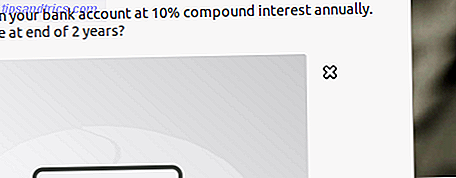
Bare klik for at dræbe; det er så nemt.
Alternativt kan du prøve kommandoen " killall ". Skriv " killall " efterfulgt af systemnavnet på det program, du vil dræbe, og tryk på Enter. For at dræbe filbrowseren Nautilus skal du skrive " killall nautilus " og programmet vil blive tvunget til at lukke.
Ubuntu Netbook Edition
Brugere af Ubuntu's Netbook Edition (10.10) vil bemærke, at denne genvej ikke virker. Dette er meget irriterende, men kan overvindes. De gode folk på OMG! Ubuntu! skrev en stor artikel om 5 måder at tilføje ALT F2 funktionalitet til Ubuntu, som beskriver nogle få muligheder. Du skal blot installere et af disse programmer og derefter tilføje en tastaturgenvej ved hjælp af tastaturgenvejværktøjet, der findes under indstillingerne.
Tilsyneladende vil versionen af Ubuntu i 11.04 bringe denne funktion tilbage som standard, men det er rart at have en måde at gendanne funktionen på.
Konklusion
Alt F2 er ikke bare min foretrukne Linux genvej; Jeg ender med at savne det på både Windows og OS X. Jeg tror, du vil elske at bruge det.
Hvis ikke, skal du måske tjekke søgning og start app. Synapse Synapse - Hurtigt start Apps & Find nemt noget. [Ubuntu] Synapse - Start hurtigt apps og find nemt noget. [Ubuntu] Læs mere eller Gnome Do. Disse programmer tilbyder ikke kun programstart, men meget mere, så tjek dem ud.
For mig selv er der dog ingen klokker og fløjter. Jeg vil starte software hurtigt, og denne tastaturgenvej leverer. Lad mig vide hvad du synes nedenfor, og du er også velkommen til at dele nogle nyttige kommandoer også.

![Hvad er en cookie, og hvad skal det gøre med min privatliv? [MakeUseOf Forklarer]](https://www.tipsandtrics.com/img/internet/449/what-s-cookie-what-does-it-have-do-with-my-privacy.jpg)

